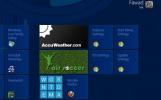5 základních funkcí Excelu, díky kterým je práce nekonečně snadnější
Excel je negramotným mužským (a ženským) oblíbeným nástrojem pro manipulaci s daty. Gramotní, tj. Ti, kteří dokáží kódovat, se nemusí starat o sloupce, řádky a správný vzorec a jeho syntaxi, protože tito průvodci mají svá vlastní zařízení. Excel je pro všechny ostatní, prakticky pro kohokoli ve vedoucí pozici, nezbytným pracovním nástrojem. Přesto to mnoho lidí, zejména těch, kteří právě vstoupili do práce, často zastraší. Ve skutečnosti, pokud se naučíte Excel dostatečně dobře, můžete jej použít k uchovávání časově založených záznamů, které se aktualizují automaticky, k ukládání zásob a dokonce k provádění průzkumů. To znamená, že zde je pět velmi základních funkcí Excelu, které musí každý začátečník vědět.
Auto-Complete Series & Auto Fill Formulas
Zadávání dat, zejména dlouhá sada dat, je časově náročné a má velkou šanci, že dojde k lidské chybě. Proto pokud je to možné, Excel předpovídá text, který se pokoušíte zadat, a dává vám možnost jej vyplnit.
Vezměme si například, že chcete zadat sériová čísla nebo čísla ID zaměstnance, která sledují sled. Namísto ručního zadávání můžete zadat první tři nebo čtyři čísla, vybrat buňky se zadanými čísly. Umístěte kurzor do pravého dolního rohu poslední buňky a počkejte, až se změní na černé znaménko plus. Přetáhněte ji a uvidíte, jakou hodnotu bude mít každá buňka. Excel automaticky zvýší hodnotu za vás. Tento trik se nejlépe používá u vzorců, protože vzorec se automaticky aktualizuje, aby přečetl odpovídající buňky v řádku místo toho, aby měl absolutní hodnotu, kterou by měly vzorce pro kopírování / vložení.
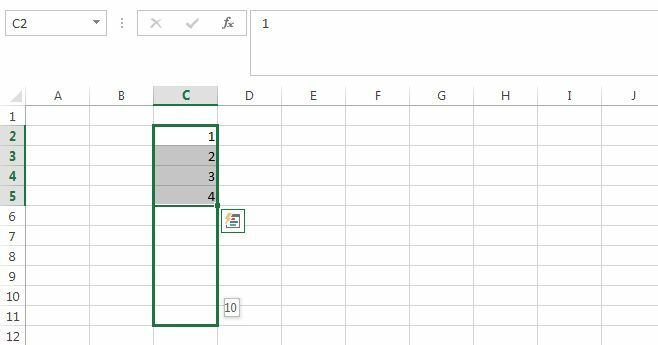
Automatické plnění
Tento trik musí být vyzvednut při zadávání dat. Excel může automaticky vyplnit data v buňce, pokud byla zadaná data zadána v předchozí buňce ve stejném sloupci. Stačí stisknout Enter a vyplnit ji.
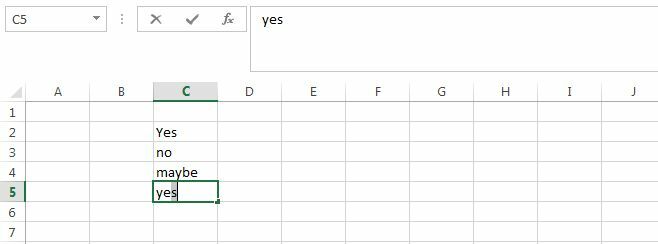
Inteligentní abecední řazení
Excel umí třídit data abecedně, ale začátečník by mohl váhat použít možnost třídění, protože s tím souvisí data v sousedních sloupcích a změna pořadí dat naruší vztah. Například máte jména, oddělení, adresy, telefonní čísla a krevní skupiny v samostatných samostatných sloupcích. Chcete třídit jména v abecedním pořadí, ale přesto chcete, aby sousední buňky četly správnou adresu, telefonní číslo a krevní skupinu pro daného jedince.
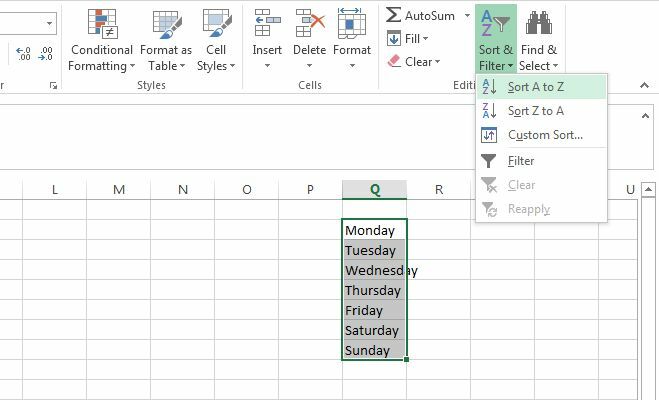
Můžete pokračovat a použít možnost Seřadit A až Z, protože Excel se zeptá, zda chcete rozšířit výběr tak, aby zahrnoval data do sousedních sloupců. To vám umožní třídit jeden sloupec abecedně a mít odpovídající data v ostatních sloupcích třídit sám. Toto inteligentní třídění funguje pro jakýkoli typ pravidel, která můžete použít.

Transformace dat řádku do dat sloupců
Data nejsou mnohokrát ani ve správném rozvržení, aby je někdo začal analyzovat. Formát, ve kterém byl shromažďován, nebyl vytvořen s žádným konkrétním účelem a často zjistíte, že je třeba přenést data z řádku do sloupce nebo naopak. Namísto kopírování a vkládání každé jednotlivé hodnoty můžete použít funkci Vložit jinak nazvanou Transpose.
Vyberte a zkopírujte sloupec, který chcete vložit jako řádek. Vyberte první buňku řádku, do kterého chcete data zkopírovat. Klikněte na malou šipku pod tlačítkem Vložit a vyberte Vložit jinak. V rozevíracím seznamu, které se objeví, zaškrtněte možnost „Transponovat“ a klikněte na OK.
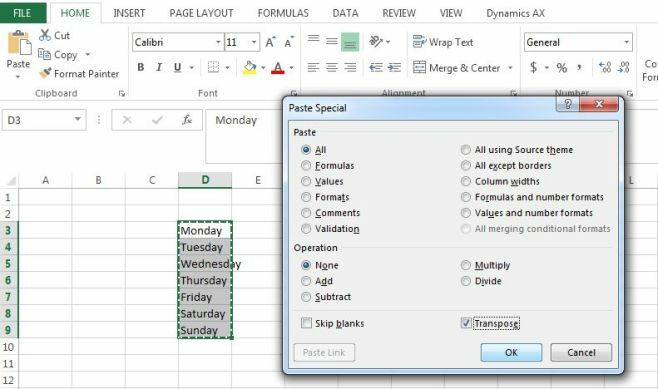
Oddělte první a poslední jména
Excel 2013 má opravdu inteligentní funkci automatického vyplňování, která funguje mezi sloupci. Vezměte velmi běžný příklad sloupce, který obsahuje jak příjmení, tak příjmení. Možná budete chtít oddělit křestní jméno a příjmení a ve starších verzích aplikace Excel to znamenalo použití zřetězené funkce velmi chytře / složitě.
V aplikaci Excel 2013 stačí začít psát křestní jméno v dalším sloupci. Proveďte to pro první dvě nebo tři položky a Excel se dozví, jaké jsou vaše kritéria oddělení, a zobrazí seznam dat pro všechny odpovídající hodnoty ve sloupci pro vás. Vše, co musíte udělat, je stisknout Enter. Toto funguje téměř pro jakýkoli typ dat.
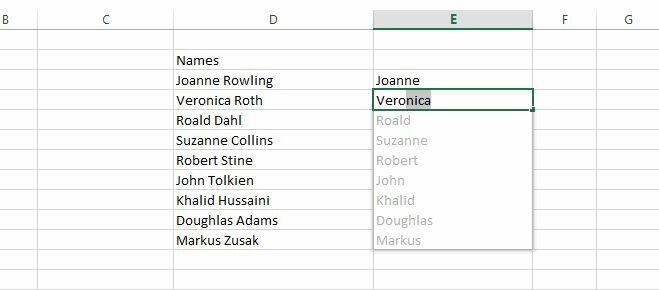
Znáte trik aplikace Excel, který často používáte v práci, nebo ten, který vylučuje nadbytečnou práci? Sdílejte s námi komentáře.
Vyhledávání
Poslední Příspěvky
Rychle komprimujte hudební soubory MP3 zdarma
Komprese hudebních souborů může ušetřit spoustu místa na disku a um...
Rychlé vložení: Nastavení klávesových zkratek pro zadávání předdefinovaného textu nebo spuštění programů
Někdy se i ty nejmenší nástroje mohou ukázat jako velmi užitečné. T...
Classic Shell: Získejte nabídku Win 7 Start Menu a panel nástrojů Průzkumníka XP ve Windows 8
Při přechodu ze starého programu na jeho novější verzi je třeba zna...